Presentare delle pagine sotto forma di elenco dettagliato
Esiste un'opzione che permette di visualizzare le pagine sotto forma di elenco di link dettagliati, con un titolo, un'immagine illustrativa ed una descrizione. Vediamo insieme in questo tutorial come passare da una visualizzazione semplice dei link sotto forma di elenco puntato (vedi l'elenco di sinistra qui sotto) ad una visualizzazione più dettagliata come nell'elenco sulla destra.

Che cos'è una visualizzazione dettagliata ?
Per meglio comprendere come viene creata questa lista di link e quali informazioni vengono visualizzate, scomponiamo insieme uno degli elementi della lista presentata qui sotto.
Come illustrato qui sotto, la visualizzazione dettagliata di ogni link è composta da 3 elementi: un titolo, una descrizione e un'immagine illustrativa.
Questi 3 elementi vengono recuperati automaticamente dalle informazioni fornite nella sezione Ottimizzazione indicizzazione della pagina. Per proporre una visualizzazione dettagliata dei link sul sito, devi riempire la parte Ottimizzazione indicizzazione per ogni pagina del tuo sito.

Il titolo
Verrà visualizzato nell'elenco e sarà quello che avrai inserito nel campo titolo che appare nel menu. Se spuntate l'opzione Visualizzare il titolo lungo, quello sarà il titolo della pagina che verrà visualizzato.

La descrizione
È una breve frase che bisogna scegliere con cura. Non inseri un elenco di parole chiave ma descrivete la vostra pagina con una frase semplice. Scegli sistematicamente una descrizione per le tue pagine.
Per aggiungere una descrizione, clicchi in basso su Ottimizzazione indicizzazione e poi aggiungete una frase.
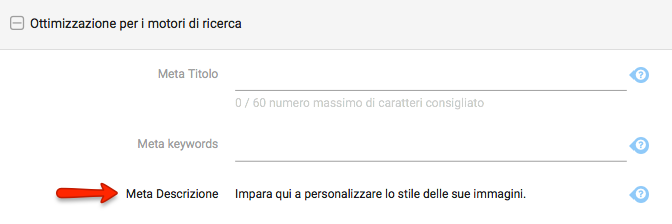
L'immagine illustrativa
Scegli un'immagine relativa al contenuto della tua pagina.
Non preoccupateti della sua dimensione, viene automaticamente ridimensionata nel formato Miniature.
Per modificare il formato delle tue immagini, vai su Configurazione > Aspetto > Personalizzare, nella sezione Formato delle immagini.
In alcuni casi, l'immagine illustrativa può apparire anche sui motori di ricerca e al momento della condivisione del vostro contenuto sui social network. Prendete quindi l'abitudine di aggiungere sistematicamente un'immagine illustrativa.
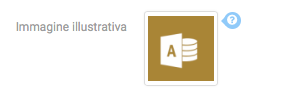
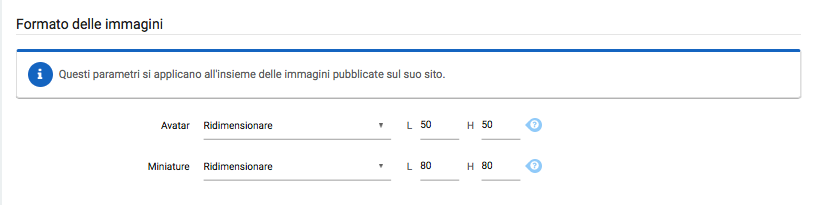
Utilizzare l'opzione Elenco dettagliato
Sul tuo manager, in Pagine > Gestire le pagine, puoi creare delle categorie per classificare ed ordinare le tue pagine. Per preimpostazione, le pagine di una categoria sono visualizzate sotto forma di elenchi puntati. Puoi visualizzare un elenco di pagine dettagliate (con immagine illustrativa, titolo e descrizione) in due posti sul tuo sito :
- In una pagina, tramite il widget Elenco degli elementi di una categoria (versione dettagliata)
Per attivare questo widget con lo strumento di creazione delle pagine, clicchi su Altri widget > Definire > Pagine > Elenco degli elementi di una categoria (versione dettagliata). Scegli gli elementi della categoria che desiderai visualizzare. Nel nostro esempio, si tratta unicamente di visualizzare l'elenco delle pagine della categoria "Le tappe". Selezioniamo quindi la categoria "Le tappe" nell'elenco a scorrimento e spuntiamo l'opzione Elenco delle pagine linkate.


- Nelle opzioni di una categoria
Nel tuo manager, selezionate la categoria delle pagine poi clicchi su Modificare (1). Scegli di seguito l'opzione Visualizzazione dettagliata dell'elenco delle pagine (2).
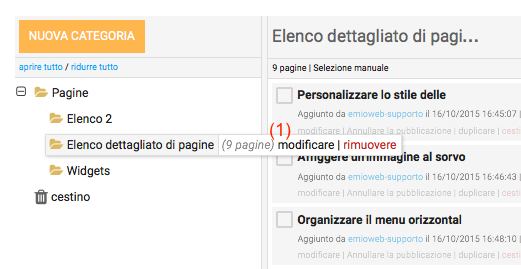

L'ottimizzazione indicizzazione: una sola opzione per differenti utilizzi
Compilando sistematicamente la parte Ottimizzazione indicizzazione, potrete visualizzare questo tipo di elenco dettagliato, ma, in questo modo, potrai anche:
- utilizzare un motore di ricerca interno. Il motore di ricerca permette di evidenziare una parola o una serie di parole contenute nel campo titolo così come nella parte Ottimizzazione indicizzazione. Per saperne di più su questo argomento, ti consigliamo la lettura del tutorial: aggiungere un motore di ricerca sul proprio sito.
- ottimizzare l'indicizzazione del tuo sito. il titolo, la descrizione e le parole chiave sono dei META tag. Questi tag forniscono ai motori di ricerca informazioni sul contenuto di una pagina. Sul tuo manager, non appena aggiungete un contenuto (una nuova pagina, un nuovo post sul tuo blog, un nuovo evento nell'agenda) ricordateti di compilare la parte Ottimizzazione indicizzazione presente in basso in ogni pagina. Per saperne di più a questo proposito, ti invitiamo a leggere il tutorial: ottimizzare i META tag, così come la guida all'indicizzazione.